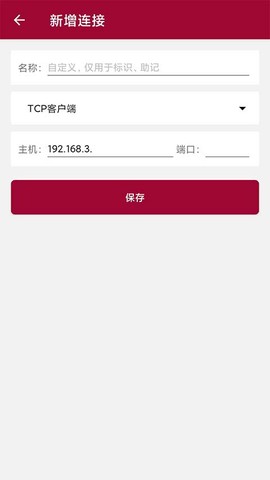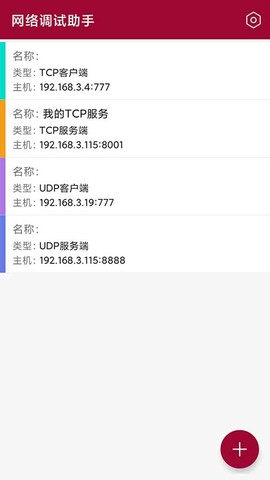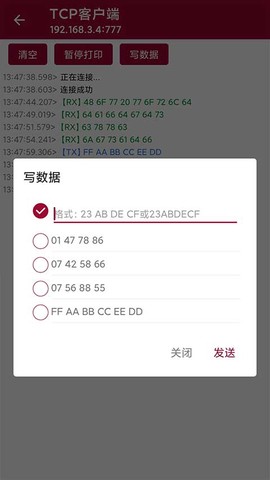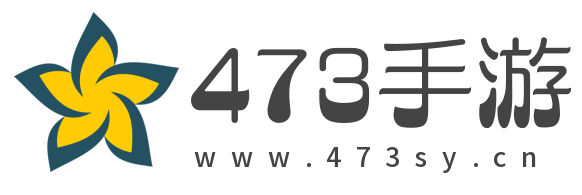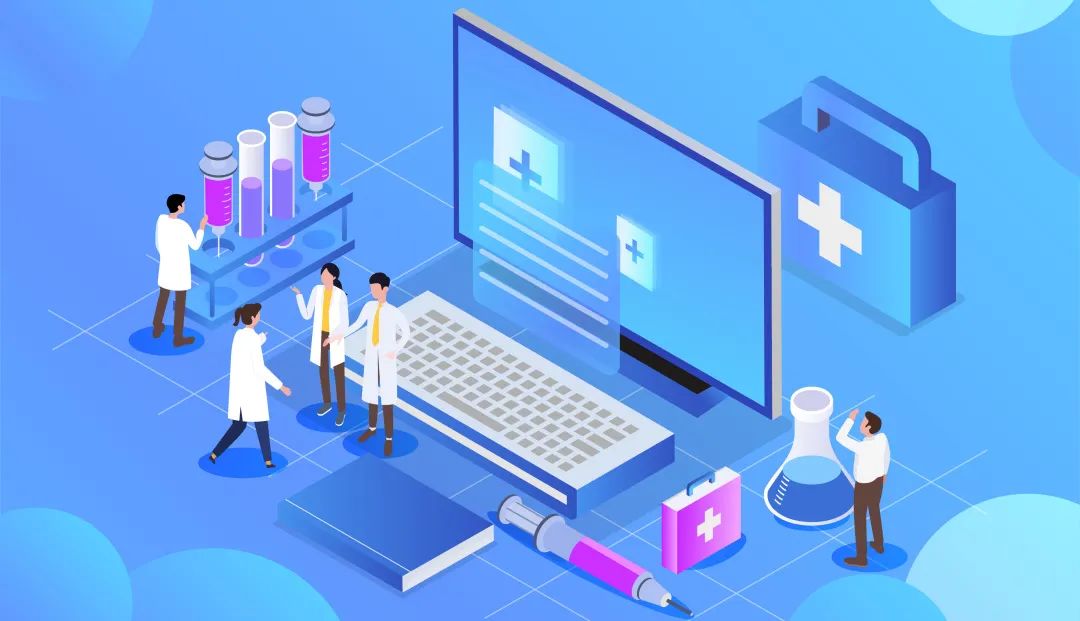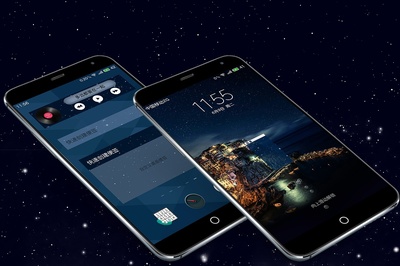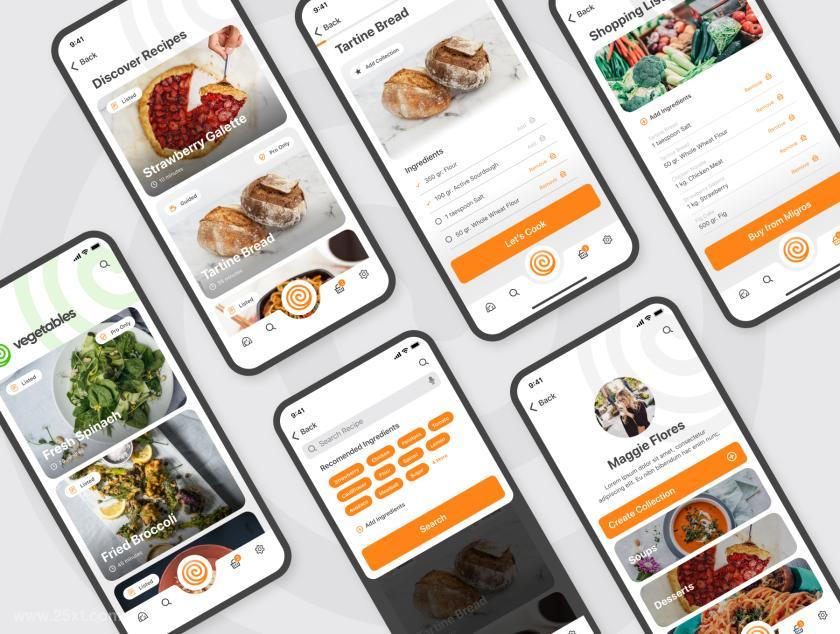网络调试助手
应用介绍
来自深圳市像素灵动科技有限公司的网络调试助手app官方版,是一款极为强大的TCP/IP网络调试工具,专为安卓平台打造。它融合了TCP/UDP的服务端与客户端的功能,无疑是每位网络开发者和调试者的必备利器。无论你是设计、开发还是测试网络应用,这款工具都能帮助你轻松检查所开发的软硬件的数据传输状况,不仅能加速开发进程,还能大幅度降低复杂度,成为你在TCP/UDP应用开发中的得力助手。
更妙的是,这款应用能够灵活地作为客户端或服务器端使用。你可以在一部手机上同时运行多个调试助手,将其中一个设置为服务端,其余的则是客户端,只需保证协议、地址和端口设置无误,连接通信即可顺利进行。此外此工具还支持UDP、TCP协议,能够管理多个客户端连接,支持单播、组播、多播及广播等多种方式,数据发送和接收也可以在ASCII和HEX两种模式之间自由转换,十分方便有需要的用户。
网络调试助手接收数据格式
1、默认的接收编码格式包括ASCII、GBK、Unicode和UTF-8,但通常情况下,显示端还会进行转码。数据显示往往以十六进制的形式展现,给你提供最直观的信息。
![网络调试助手[图1]](https://static.down8818.com/uploads/20251103/6908048d952d09.81909866.png)
2、在输入数据时,你也会使用十六进制格式,这种设计既让数据更清晰明了,也方便开发者进行准确控制,避免因格式错误而产生的误解。
![网络调试助手[图2]](https://static.down8818.com/uploads/20251103/6908048dd8cdd4.53523565.png)
应用特色
1、全面的功能支持:你可以在这个应用中体验到TCP服务端、TCP客户端、UDP服务端和UDP客户端四种不同的运行模式,避免了因多款软件切换而带来的烦恼。
2、实时日志打印:调试过程中,你会实时获取日志输出,让你对每一步都了如指掌,及时发现问题并解决。
3、写入历史数据记录:这个功能非常实用,能够方便你回溯分析以往的调试数据,为解决后续问题提供数据支撑。
网络调试助手app怎么用
1、下载并登录应用,进入界面后,别忘了点击右下角的添加按钮,开始你的连接线路设置。
![网络调试助手[图3]](https://static.down8818.com/uploads/20251103/6908048e1f3d19.86094663.png)
2、在弹出的新增连接页面,简单输入连接名称,然后键入主机的IP地址和端口号,接着点击【保存】按钮。
![网络调试助手[图4]](https://static.down8818.com/uploads/20251103/6908048e4fec54.33000574.png)
3、保存成功后,你会发现返回主界面时,多出了一条连接记录,继续前进!
![网络调试助手[图5]](https://static.down8818.com/uploads/20251103/6908048e864440.29620340.png)
4、点击一条记录,应用将尝试与主机进行连接,准备好迎接数据的到来。
![网络调试助手[图6]](https://static.down8818.com/uploads/20251103/6908048ebe44c0.17148080.png)
5、若连接失败,应用会提示你,而你可以不断尝试新建连接,直到成功为止,完成数据的接收。
![网络调试助手[图7]](https://static.down8818.com/uploads/20251103/6908048ef1a9f5.27714470.png)
6、成功的连接后,你就能够开始在主界面上进行数据的接收,而操作便捷。
![网络调试助手[图8]](https://static.down8818.com/uploads/20251103/6908048f36ef70.51439182.png)
7、如果你需要删除或编辑某个连接,只需在主界面中选择对应记录,按住向左拖动就能轻松搞定。
![网络调试助手[图9]](https://static.down8818.com/uploads/20251103/6908048f76a9b0.77567431.png)
更新日志
v1.1.53.082912版本
修复了已知问题,带来了更高的应用稳定性,让用户体验感进一步提升,快来下载试试吧。
应用截图